MacOS: Kthejeni dritaren jashtë ekranit në ekran
Një listë e rregullimeve të mundshme për një problem ku mund të keni humbur një dritare aplikacioni jashtë ekranit në macOS.
Sapo hasët gabimin "Serveri i rimëkëmbjes nuk mund të kontaktohej" në macOS Mojave ose Catalina gjatë përditësimit të sistemit operativ? Ky gabim shfaqet në macOS për shkak të problemeve të lidhjes, problemeve të sinkronizimit të datës dhe orës ose kur pajisja juaj nuk është në gjendje të bëjë një lidhje të suksesshme me serverin e Apple.
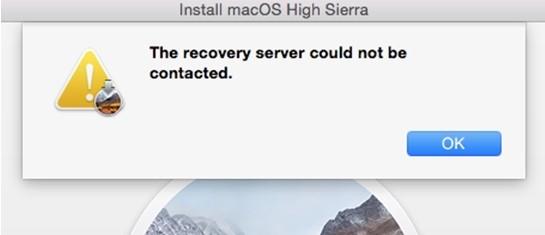
Pra, nëse pajisja juaj Mac po shfaqet vazhdimisht me një sinjalizim që thotë gabimi "nuk mund të kontaktohej me serverin e rikuperimit", ne jemi këtu për të shpëtuar. Por, përpara se të vazhdojmë drejt zgjidhjeve për të rregulluar këtë problem, le të mësojmë pak se çfarë e shkakton këtë problem.
Lexoni gjithashtu: 10 probleme të zakonshme të MacBook dhe si t'i rregulloni ato
Çfarë do të thotë kur serveri i rimëkëmbjes nuk mund të kontaktohej?
Ky problem shfaqet në macOS kur pajisja juaj nuk është në gjendje të lidhet me serverët. Disa nga arsyet më të zakonshme pse Mac juaj nuk arrin të krijojë një lidhje me serverin përfshijnë:
Rrjeti i paqëndrueshëm: Nëse pajisja juaj nuk po merr gjerësi të mjaftueshme të brezit të rrjetit dhe nëse shpejtësia e internetit vazhdon të luhatet, Mac juaj nuk do të jetë në gjendje të lidhet me serverët.
Sinkronizimi i datës dhe orës: Nëse cilësimet e datës dhe orës së pajisjes suaj nuk janë të sinkronizuara me serverin e rikuperimit të Apple, mund të hasni gabimin "Serveri i rikuperimit nuk mund të kontaktohej".
Shumë përdorues: Nëse serveri i Apple është i mbingarkuar me shumë përdorues që po përpiqen të përditësojnë sistemin operativ në të njëjtën kohë, atëherë ky gabim mund të shkaktohet për shkak të mbingarkesës së rrjetit.
Lexoni gjithashtu: Si të rregulloni serverin RPC që nuk është i disponueshëm në Windows 10?
1. Kontrolloni lidhjet e rrjetit
Së pari, thjesht sigurohuni që të kontrolloni nëse Mac juaj po merr gjerësi të mjaftueshme bande dhe shpejtësia juaj e internetit është mjaft e qëndrueshme për të mbështetur lidhjen.
Për t'u siguruar që gjithçka është në vend, trokitni lehtë mbi ikonën WiFi të vendosur në shiritin e sipërm të menusë , fikni WiFi dhe më pas rilidheni atë. Mund të provoni gjithashtu të hiqni fizikisht kabllon ethernet nga ruteri WiFi dhe më pas ta rifusni atë pas 2-3 minutash.
Sapo lidhja e internetit të bëhet e qëndrueshme, pajisja juaj do të jetë në gjendje të lidhet lehtësisht me serverin e Rimëkëmbjes dhe nuk do të shihni më alarmin "Serveri i Rimëkëmbjes nuk mund të kontaktohej" në ekran.
Lexoni gjithashtu: Si të rregulloni 'Certifikata për këtë server është e pavlefshme' në Mac
2. Sinkronizoni cilësimet e datës dhe orës
Për të sinkronizuar cilësimet e datës dhe orës në Mac, do t'ju duhet të bëni disa ndryshime të shpejta në dritaren e Terminalit. Duke sinkronizuar cilësimet e datës dhe orës së Mac-it tuaj, mund të kaloni lehtësisht mesazhin e gabimit "Serveri i rikuperimit nuk mund të kontaktohej".
Prekni opsionin "Utilities" në shiritin e menysë së sipërme, zgjidhni "Terminal".
Në dritaren e Terminalit të Mac, shkruani komandën e mëposhtme dhe shtypni Enter:
ntpdate -u time.apple.com
Prisni pak derisa macOS të ekzekutojë me sukses këtë komandë dhe të sinkronizojë cilësimet e datës dhe orës së pajisjes tuaj me serverin Apple.
Rinisni pajisjen tuaj pasi komanda të jetë ekzekutuar për të kontrolluar nëse jeni ende duke u përballur me gabimin. Pas ekzekutimit të komandës së mësipërme, nëse ende po hasni mesazhin e gabimit "Serveri i rimëkëmbjes nuk mund të kontaktohej", atëherë këtu është një gjë tjetër që mund të provoni.
Në dritaren e Terminalit, shkruani "Data" dhe shtypni Enter.
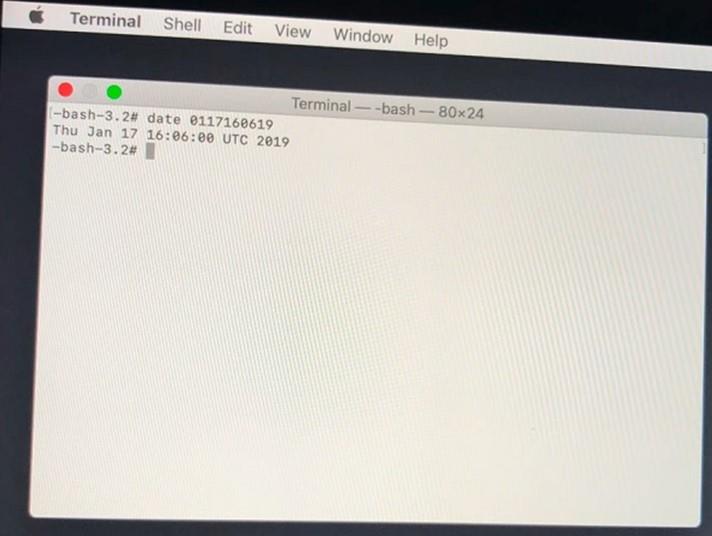
Pas ekzekutimit të kësaj komande, Mac juaj do të shfaqë datën dhe kohën aktuale në dritaren e Terminalit në formatin "mmddhhssyy".
Nëse shihni datën dhe orën e saktë në dritaren e Terminalit, le të vazhdojmë me zgjidhjen tonë të radhës.
3. Instaloni versionin e plotë të macOS
Shumica prej nesh zakonisht instalojnë përditësimin më të fundit të macOS nga App Store, apo jo? Epo, ekspertët e teknologjisë pohojnë se ky nuk është versioni i plotë i macOS. Duke instaluar versionin e plotë të macOS, mund ta rregulloni lehtësisht problemin "nuk mund të kontaktohej me serverin e rikuperimit". Për të instaluar versionin e plotë të macOS Catalina ose Mojave, duhet të ekzekutoni disa komanda në dritaren e Terminalit.
Prekni opsionin "Utilities" në shiritin e menysë së sipërme, zgjidhni "Terminal".
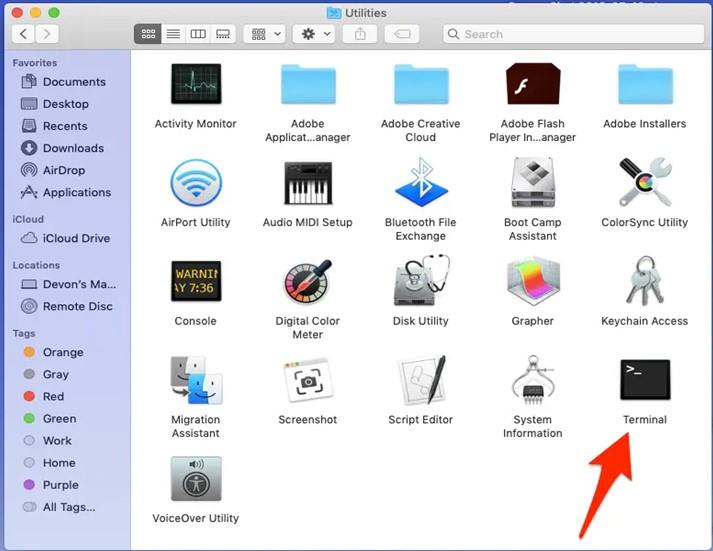
Në dritaren e Terminalit, shkruani komandën e mëposhtme dhe shtypni Enter:
softwareupdate --fetch-full-installer --full-installer-version 10.15.3
Mac tani do të marrë versionin e plotë të skedarit të instaluesit. Mund ta gjeni skedarin në dosjen "Aplikimet".
Shkoni te dosja e aplikacionit dhe ekzekutoni skedarin e instaluesit për të ekzekutuar versionin e plotë të macOS Catalina/Mojave.
4. Riinstaloni macOS
Nëse këshillat e sipërpërmendura nuk dhanë fat, fshirja e diskut dhe riinstalimi i macOS mund të veprojë si mjeti i fundit. Por përpara se të vazhdoni, sigurohuni që të keni krijuar një kopje të sigurt për të rezervuar të dhënat .
Pas krijimit të kopjes rezervë, ndiqni këto hapa të shpejtë:
Rinisni Mac-in tuaj dhe më pas rinisni atë. Kur Mac-i juaj riniset, shtypni tastin Command + R për të hyrë në modalitetin e rimëkëmbjes.
Në modalitetin e rimëkëmbjes, zgjidhni opsionin "Disk Utility". Fshini diskun Macintosh për të hequr të gjitha të dhënat e tij.
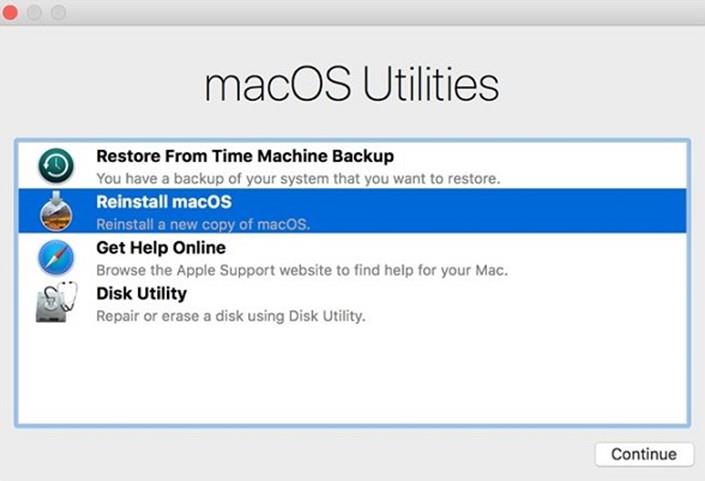
Pas fshirjes së diskut dhe të gjithë përmbajtjes së tij, riinstaloni macOS për të instaluar përditësimin më të fundit të macOS në pajisjen tuaj.
Lexoni gjithashtu: Rezervimi i Time Machine Dështoi? 5 mënyra të thjeshta për të rregulluar problemin e makinës së kohës
konkluzioni
Këtu ishin 4 mënyrat më efektive për të zgjidhur gabimin "Serveri i rimëkëmbjes nuk mund të kontaktohej" në macOS. Mund të përdorni ndonjë nga metodat e sipërpërmendura për të kapërcyer alarmin dhe për të rifilluar përdorimin e Mac-it tuaj përsëri pa asnjë ndërprerje.
Na tregoni se cila zgjidhje doli më e mira për ju. Ju mund të ndani mendimet tuaja në hapësirën e komenteve! Na ndiqni në mediat sociale - Facebook , Twitter , Instagram dhe YouTube .
Një listë e rregullimeve të mundshme për një problem ku mund të keni humbur një dritare aplikacioni jashtë ekranit në macOS.
Dëshironi të dërgoni një email te shumë marrës? Nuk dini si të krijoni një listë shpërndarjeje në Outlook? Ja se si ta bëni këtë pa mundim!
Mësoni se si të rinisni drejtuesin e grafikës në Windows 10, 11 dhe Mac për të rregulluar problemet. Provoni këto metoda më të mira për rivendosjen e drejtuesit të grafikës.
Nëse referencat rrethore në fletën e punës Excel janë shqetësuese, mësoni këtu se si të gjeni referencat rrethore në Excel dhe t'i eliminoni ato.
Po kërkoni modele buxheti të Excel-it falas ose me pagesë? Lexoni këtë artikull për të eksploruar disa nga modelet më të mira të buxhetit për Excel në internet dhe jashtë linje.
Nëse po shihni se ky skedar nuk është i pajtueshëm me QuickTime Player, lexoni këtë artikull tani. I jep hije dritës disa prej rregullimeve më të mira.
Nëse doni t'i bëni detyrat e futjes së të dhënave të përsosura dhe të shpejta, duhet të mësoni se si të krijoni një listë rënëse në Excel.
A jeni përballur me tastet e shigjetave që nuk funksionojnë në çështjen e Excel? Lexoni këtë artikull tani dhe zbuloni se si mund ta rregulloni këtë në më pak se 5 minuta!
Nëse disa ose të gjitha videot e shkarkuara ose të modifikuara nuk luhen në mac, lexoni këtë udhëzues përfundimtar për idetë më të mira dhe të lehta për zgjidhjen e problemeve.
Aplikacioni Mac Shortcuts është një mjet i fuqishëm për të ekzekutuar makro. Me një klikim, aplikacioni "MacOS Shortcuts" mund të kryejë detyra që përndryshe do të zgjasin orë të tëra.








